Att skapa realistiskt utseende kantstenar kan i Cinema 4D vara en utmanande uppgift, särskilt när det handlar om att noggrant dela upp de enskilda stenarna. I denna handledning kommer du att lära dig hur du effektivt kan dela upp en kantsten för att uppnå realistiska effekter. Följande kommer vi att gå igenom stegen för uppdelning av en kantsten med hjälp av kloner och Booleska operationer.
Viktigaste insikter
- Du lär dig hur man använder en kub som basobjekt för att realisera uppdelning av kantstenar.
- Användning av klonobjekt möjliggör en enkel och flexibel fördelning av uppdelningarna.
- Booleska operationer hjälper till att lägga till önskade former och dimensioner.
- Justeringar av uppdelningarna är alltid möjliga för att optimera resultaten.
Steg-för-steg-guide
Börja med att skapa grundmodellen av kantstenen. Du kan använda en enkel kub för detta. Klicka på menyn "Skapa" och välj "Polygonprimärer", sedan "Kub". Placera kuben på en lämplig plats i 3D-vyn.
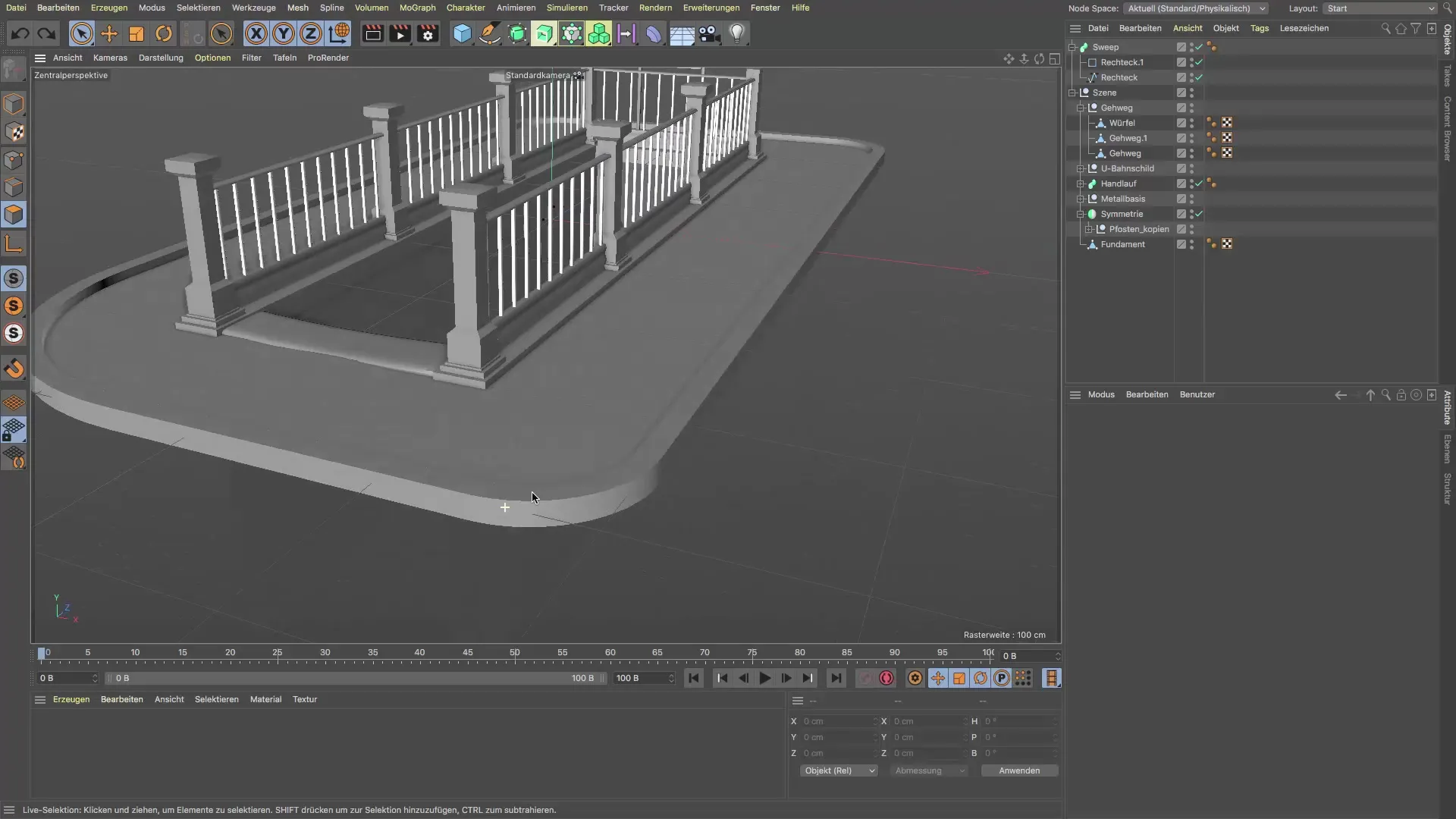
Denna kub utgör grunden för den efterföljande uppdelningen av kantstenarna. Ställ in kantlängderna på kuben till 20 x 20 cm för att säkerställa en realistisk struktur.

Klicka sedan med Hold-Alt-tangenten på klonobjektet för att skapa en kopia av kuben. Se till att kuben är markerad innan. Detta gör att klonen skapas så att kuben är underordnad klonobjektet.
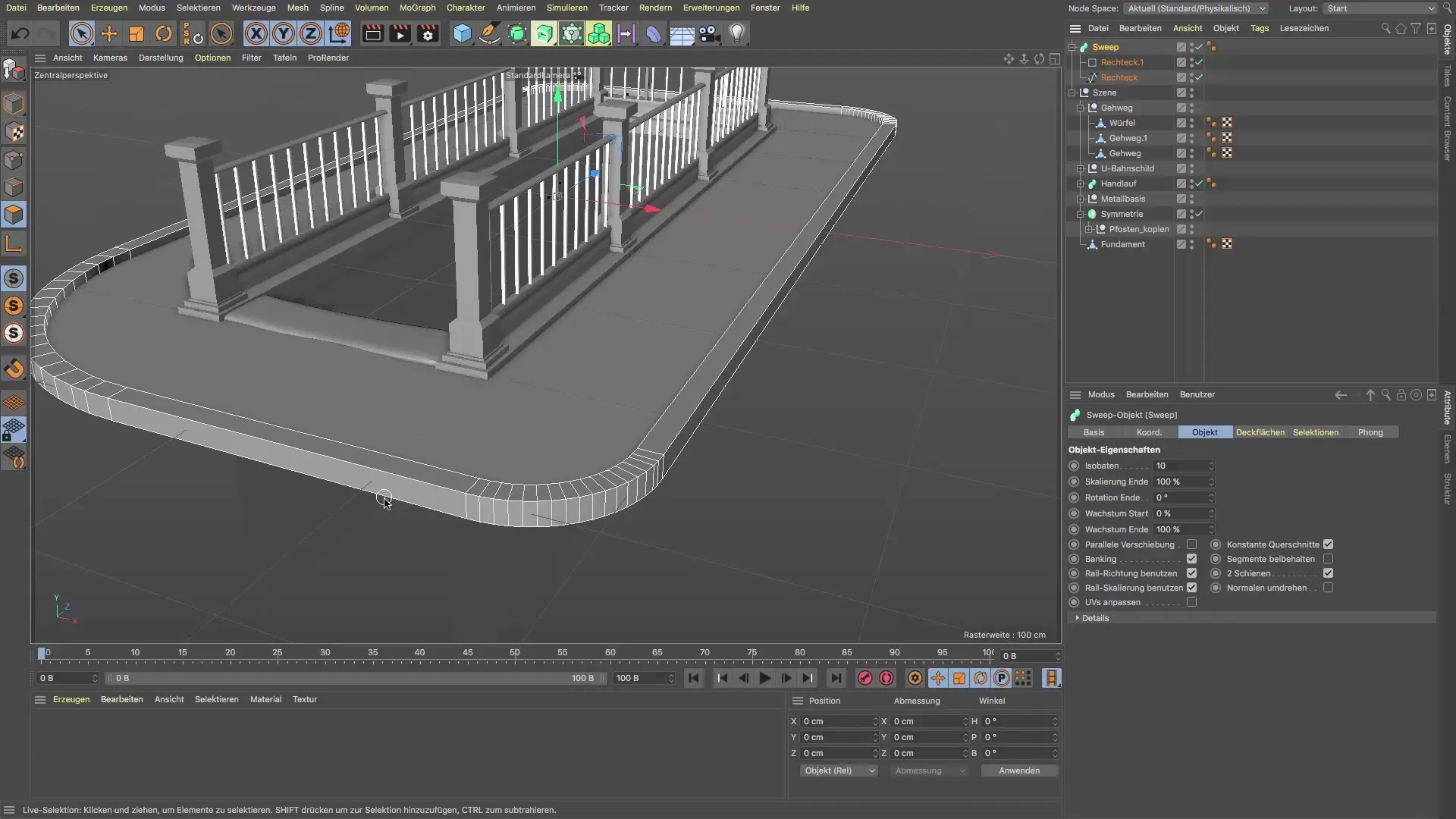
Välj nu klonobjektet och gå in i "Fördela"-läget. Välj "Z-LÄGET" och ställ in objektet som du vill klona till den tidigare skapade "rektangulära spline" (Rektangspline). Detta gör att klonerna fördelas jämnt längs spline.
För att justera uppdelningarna, gå till egenskaperna för klonobjektet. Öka antalet kloner för att få fler uppdelningar, tills du når ett rimligt antal av cirka 17 till 24 kloner. Se till att klonerna är jämnt fördelade och att övergången mellan kurvorna och de raka stenarna känns mjuk.
Nu är det dags att justera bredden på kuberna enligt önskemål. Klicka på kuben i klonobjektet och ändra kantlängderna till cirka 1,1 cm. Detta kommer att reglera tjockleken på uppdelningen och bör vara tillräckligt för din design.

Nu kopplar vi de två elementen med hjälp av ett Booleskt objekt. Skapa ett nytt Bool-objekt och placera de två objekten där – kantstenen och klonobjektet. Genom denna koppling kommer din kantsten att delas upp och visa de önskade luckorna mellan blocken.
Det är viktigt att kontrollera att uppdelningen inte är för grov. Se till att uppdelningen inte framhävs för mycket vid textureringen i senare arbete. Det är bäst att göra uppdelningen så fin som möjligt.
För att ytterligare förfina geometrin av kantstenarna kan du öka antalet uppdelningar i inställningarna för spline-objektet. Se till att kurvorna av kantstenen är jämna och inte kantiga. Testa även hur hög uppdelningen bör vara i hörnen.

För ett ännu mer tilltalande resultat kan du använda "Bevel Deformer" för att rundade hörnen på kantstenen. Flytta Bevel Deformer in i hierarkin under Sweep-objektet. Se till att denna placeras direkt under Sweep för att behålla den form du önskar.

Testa slutligen de texturer som ska tillämpas på ytan av kantstenen. Se till att UV-mappningen görs i ett enhetligt mönster och inte appliceras för tjockt vid de vinklade ställena.

När du har gjort alla justeringar, ge ditt objekt ett meningsfullt namn, till exempel "Kantsten", och ordna det i ditt sceneri för att säkerställa att allt sitter på rätt plats.
Sammanfattning – Uppdelning av kantstenar i Cinema 4D
Uppdelning av Kantstenar i Cinema 4D är ett centralt steg för att skapa realistiska landskapsmodeller. En riktad användning av kloner och Booleska operationer säkerställer att uppdelningarna motsvarar den önskade designen och att arbetet med texturer ser imponerande ut.
Vanliga frågor
Hur kan jag justera antalet uppdelningar?Du kan justera antalet uppdelningar i klonobjektet under inställningarna för fördelning.
Kan jag ändra uppdelningarna när som helst?Ja, du kan när som helst justera kantlängderna på kuben i klonobjektet för att förfina uppdelningarna som du önskar.
Varför använder jag Bevel Deformer?Bevel Deformer är utmärkt för att runda hörnen på kantstenen, vilket ger ett mer realistiskt utseende.
Kan jag ändra fördelningen av kuberna?Ja, fördelningen av kuberna kan optimeras genom att justera parametrarna i klonobjektet.
Är det viktigt att tänka på UV-mapping?Ja, för att säkerställa att texturer appliceras jämnt och tilltalande är UV-mapping avgörande.


